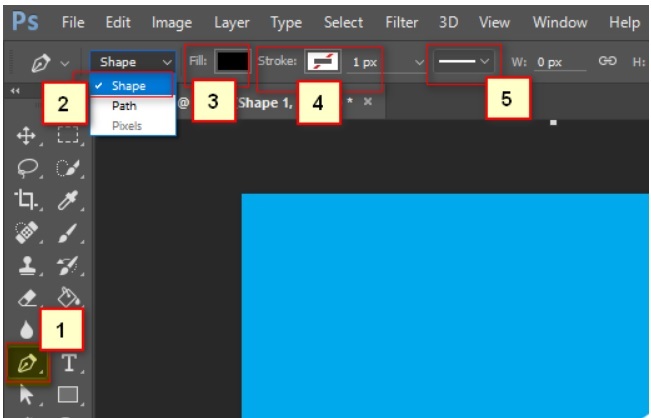Photoshop là một phần được rất nhiều người sử dụng bởi tính năng chỉnh sửa và thiết kế ảnh đỉnh cao. Không những thế, nhu cầu vẽ hình, vẽ các vật thể được rất nhiều người quan tâm, cụ thể là hình tròn, hình chữ nhật, hình elip. Tuy nhiên, với những bạn mới học Photoshop thì có lẽ khá là khó khăn. Vì vậy, trong bài viết hôm nay Unica sẽ chia sẻ cho các bạn những lưu ý vẽ hình trong Photoshop.
Sử dụng Pen Tool như nào cho đúng?
Pen tool một công cụ thần thánh để vẽ hình trong photoshop. Bạn chỉ cần học cách sử dụng thành thạo nó là có thể tự do vẽ hình. Để sử dụng nhuần nhuyễn công cụ này thì bạn cần chú ý những điều cơ bản sau đây:
Pentool Shape
>>> Xem ngay: Hướng dẫn 3 cách cắt ảnh trong Photoshop nhanh nhất
Chú thích:
1: Công cụ pentool
2: Kiểu Shape
3: Tô màu Shape
4: Chọn đường viền
5: Chọn kiểu đường viền
Ví dụ về Shape: Mình chọn fill là màu vàng. Khi đó, dùng pentool vẽ hình tam giác thì tam giác được vẽ tự động được tô màu vàng. Chọn Stroke màu đỏ thì viền sẽ được tô màu đỏ
và chọn kiểu đường nét đứt.

Pentool Path
Khi bạn dùng đường Path, hình tam giác sẽ được bao phủ bởi vùng chọn như vậy. Và lúc này hình tam giác sẽ trở thành một vùng chọn bình thường. Bạn có thể tùy ý tô màu vùng chọn này hoặc stroke vùng chọn.
Pentool Path thường được sử dụng nhiều trong photoshop như để vẽ hoặc tách ra khỏi nền.
Cách sử dụng Pentool

1: Pentool Vẽ từ vùng chọn bắt đầu điểm nào thì kết thúc ở điểm đó
2: Freeform Pen Tool: Vẽ tự do, bắt đầu và kết thúc tự do
3. Add Anchor Point Tool: Thêm điểm neo
4. Delete Anchor Point Tool: Xóa điểm neo
5: Convert Point Tool: Đổi điểm neo nhọn thành tròn và ngược lại
– Điểm neo
Điểm đầu tiên là điểm neo. Khi sử dụng pen tool trong Photoshop thi bạn cần chú ý đến các điểm neo này để tạo ra đường cong. Điểm neo bạn chọn phải là điểm tại điểm cong chuyển tiếp.
– Điểm Path
Đây là đường thẳng hoặc đường cong nối các điểm neo với nhau. Bạn chỉ cần hiểu đơn giản, đây là điểm tiếp tuyến giữa 2 thanh điều hướng tại điểm neo.
– Tay nắm
Tay nắm hay còn gọi là thanh điều hướng là đường tiếp tuyến của đường Path, trong khi Path lại là đường cong, do đó khi bạn kéo thanh điều hướng thì bạn cần kéo sao cho thanh điều hướng của bạn là tiếp tuyến của đường cong cần bao.
Nhóm công cụ Pen trong Photoshop có rất nhiều nên bạn cần cố gắng sử dụng chúng một cách linh hoạt.
>>> Xem ngay: Hướng dẫn lấy màu trong Photoshop đơn giản, chi tiết nhất
Pen Tool là công cụ vẽ hình rất quan trọng trong Photoshop
Ví dụ minh họa
Ngay sau đây, chúng tôi sẽ minh họa cho các bạn việc sử dụng công cụ vẽ hình Elip. Tương tự như công cụ Rectangle Tool (vẽ hình chữ nhật) thì công cụ cụ Ellipse nhanh chóng giúp bạn vẽ hình Elip trong tích tắc với đường kính ở mọi góc độ đều như nhau.
Các bước thực hiện rất đơn giản:
– Đầu tiên, bạn chỉ cần chọn chuột phải vào công cụ Rectangle Tool hay bạn sử dụng phím tắt là phím U, trong bảng chọn xổ ra, bạn chọn công cụ con là Ellipse Tool để vẽ hình Elip.
– Bạn sẽ kéo thả chuột để vẽ hình Elip trong vùng làm việc. Trong quá trình kéo chuột, bạn sẽ cần kéo thả và nhấn giữ phím Shift để vẽ được một hình tròn tuyệt đối.
– Sau khi vẽ xong hình tròn, bạn chỉ cần sử dụng phím U và nhìn vào thanh hiệu chỉnh trên màn hình nằm dưới thanh bảng chọn. Bạn có thể chỉnh màu của hình tròn và viền ngay tại đây.

Ví dụ về cách vẽ hình elip
Như vậy, với những điều chia sẻ về vẽ hình trong Photoshop, Unica hy vọng rằng các bạn sẽ nắm được cơ bản cách vẽ hình elip, đường cong, đường thẳng. Ngoài khóa học chia sẻ ở trên, bạn có thể tham khảo thêm những khóa học khác phù hợp với nhu cầu của mình trên UNICA.
Tags: Photoshop